Para solicitar ayuda al Área de Soporte de G2K debe seguir los pasos que detallamos a continuación:
![]()
Abra su navegador web e ingrese en esta dirección:
http://clientes.g2khosting.com
Cuando ingrese, podrá ver el acceso de usuario o log in de nuestra Mesa de Ayuda de G2K:
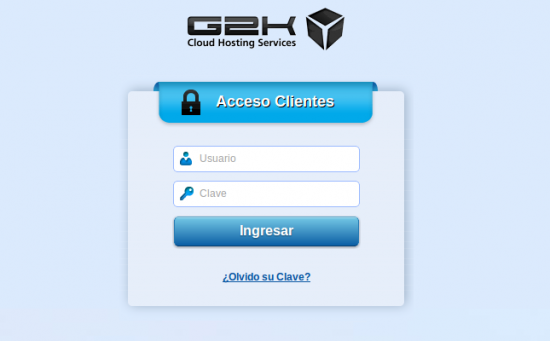
En esta sección debe ingresar los datos de su cuenta que recibió al momento del alta. Su cuenta tiene un formato g2k_XXXXXX A modo de ejemplo, en este caso lo haremos con una cuenta llamada g2k_9876.
![]()
Complete con los datos de usuario y su contraseña, luego presione en «Ingresar«:
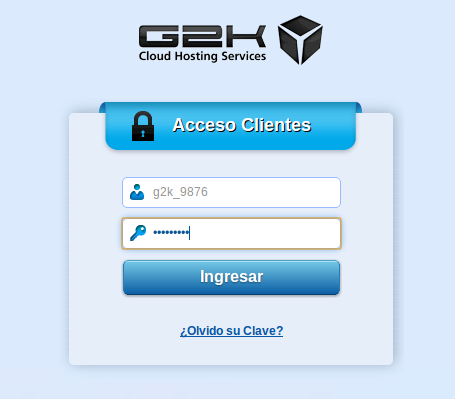
![]()
Si los datos son correctos,ingresara a la siguiente pantalla:
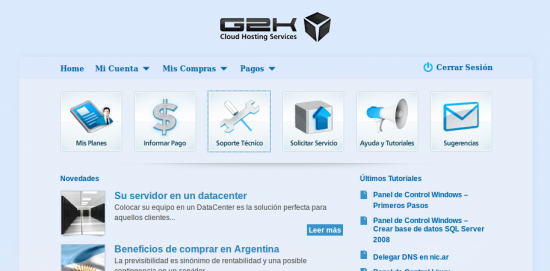
Para enviar su consulta, deberá hacer clic en la sección «Soporte Técnico»
![]()
Al acceder tendrá las siguientes alternativas
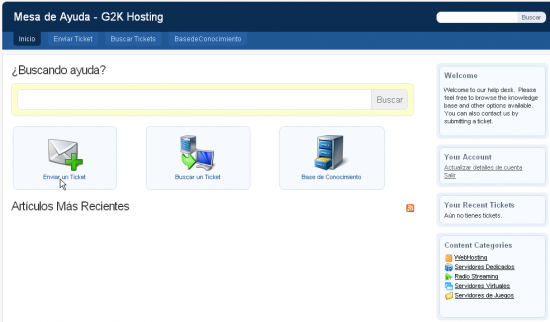
1) Enviar un ticket
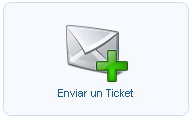 Esta opción es la que se debe utilizar si desea enviar un ticket, consulta o solicitud al Área Técnica de Soporte G2K.
Esta opción es la que se debe utilizar si desea enviar un ticket, consulta o solicitud al Área Técnica de Soporte G2K.
2) Buscar un ticket

La utilizará para llevar un registro de sus consultas realizadas, así como también revisar las respuestas que el Área de Soporte le otorga.
Aclaración: usted recibirá siempre un mail de notificación en donde se le indicará que su consulta fue respondida.
3) Base de conocimientos
 Es nuestra web de ayuda . Le aconsejamos visitarla antes de solicitar apoyo al área Soporte, ya que puede encontrar las respuestas a sus dudas en ella.
Es nuestra web de ayuda . Le aconsejamos visitarla antes de solicitar apoyo al área Soporte, ya que puede encontrar las respuestas a sus dudas en ella.
![]()
Al presionar en el botón «Enviar una ticket», podrá acceder al formulario que debe completar para hacer la solicitud:
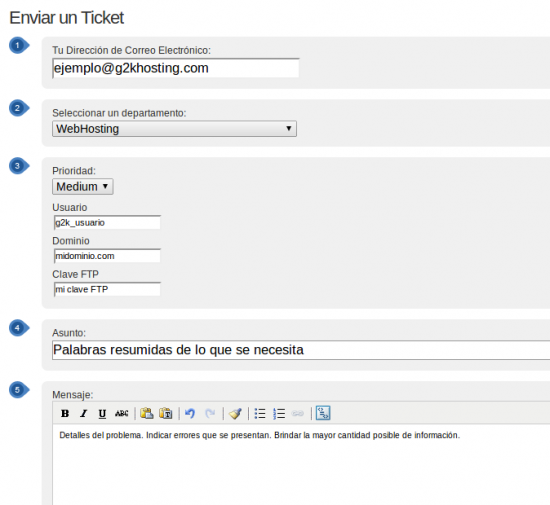
Como puede observar, está dividido en 5 secciones:
Sección 1:

– En esta debe establecer su cuenta de correo con la que se registró como cliente de G2K.
Sección 2:

– Aquí debe establecer su departamento de acuerdo al plan que contrató. Es muy importante que seleccione su plan correspondiente, ya que si selecciona otro departamento, el área técnica no podrá resolverlo y va a derivar dicho ticket o consulta al departamento correspondiente, lo que ocasionará que la respuesta de Soporte se vea demorada y aún más la solución a su consulta o inconveniente.
Sección 3:
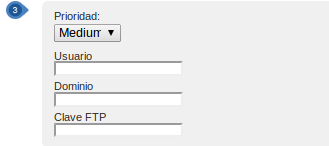
Aclaración: De acuerdo al departamento que haya seleccionado en la sección 2, el formulario de esta sección cambiará, solicitando los datos necesarios con respecto a su plan.
Si por ejemplo contratamos un plan Webhosting, sería de la siguiente manera:
– Prioridad: De acuerdo al grado de importancia, puede establecer la prioridad de la consulta. Ej: Si no pudiera acceder al FTP de su dominio puede establecerlo como «Medium» (medio), pero si no pudiera por ejemplo acceder a ninguno de sus dominios, sería un nivel de importancia más grande y puede establecerlo en «High» (alto).
– Usuario: Aquí debe establecer su usuario, como indicamos g2k_XXXX (4 números).
– Dominio: Aquí debe indicar cual es el dominio o sitio web con el que tiene problemas.
– Clave FTP: Aquí debe indicar la contraseña de acceso al FTP de su dominio o sitio web.
Sección 4:

– En esta deberá establecer un resumen en pocas palabras, de cual es su consulta o inconveniente.
Sección 5:
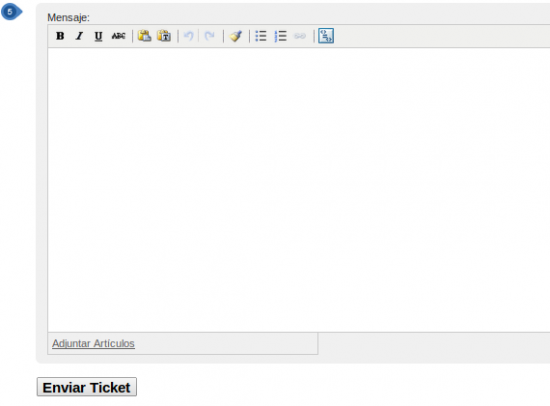
Esta sección es de suma importancia. Aquí debe especificar con la mayor claridad posible cual es su problema en cuestión, brindando la mayor cantidad de datos a su alcance para que el departamento técnico cuente con los mayores detalles posibles del mismo. Debe reportar el error que experimenta y si es posible indicar como reproducirlo.
Ej: Si no puede enviar correos a cierta cuenta y le son rebotados con un error, en esta sección debe pegar el error que visualiza, con el encabezado completo del error, ya que mientras más especifico sea, el área técnica podrá identificar su problema más rápido y con esto su solución.
Debajo de esta sección se observa un enlace llamado «Adjuntar Artículos«, en donde usted puede cargar a la consulta, una imagen o archivo que detalle aún más su inconveniente.
Una vez que haya completado con todos los datos solicitados, presione el botón inferior «Enviar ticket» y su consulta será enviada instantáneamente a nuestra Área de Soporte G2K.
Podrá observar entonces una ventana similar a la siguiente:
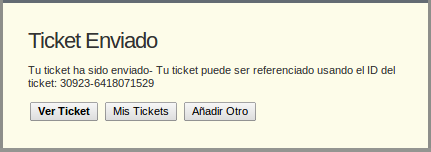
Donde puede seleccionar ver el ticket que ha creado, ver todos sus tickets, o enviar otra consulta.
Luego, sólo deberá esperar a que nuestro personal le responda.
Desde ya agradecemos su colaboración que es fundamental para que podamos ofrecerle un servicio eficaz y eficiente.
Atte. Soporte G2K
